سؤال
المشكلة: كيفية إلغاء تثبيت IObit Malware Fighter؟
مرحبًا ، لقد وجدت هذا البرنامج على جهاز الكمبيوتر الخاص بي - IObit Malware Fighter. لا أعرف كيف وصل إلى هناك ، أي نصيحة حول كيفية إزالته تمامًا؟ شكرا لك مقدما.
إجابة محلولة
IObit Malware Fighter هو برنامج لمكافحة البرامج الضارة تقدمه IObit - وهي شركة تقنية تأسست في عام 2004. وفقًا لمطوريه ، يعد هذا المنتج "برنامجًا قويًا وشاملًا لمكافحة البرامج الضارة والفيروسات يمكنه حماية جهاز الكمبيوتر الخاص بك من أحدث برامج التجسس ، وبرامج الإعلانات المتسللة ، وبرامج الفدية ، وأحصنة طروادة ، و keyloggers ، والروبوتات ، والديدان ، والمتسللين ، والفيروسات ، وما إلى ذلك " يُزعم أيضًا أن التطبيق يستخدم محركين
[1] - هذا واحد من Bitdefender و IObit.ومع ذلك ، هناك العديد من الأسباب التي قد تجعل المستخدمين يرغبون في إلغاء تثبيت IObit Malware Fighter من أجهزتهم. بادئ ذي بدء ، يُعرف التطبيق ببرنامج الشركاء الخاص به ، والذي يسمح لجميع أنواع الجهات الخارجية بالمشاركة فيه. وبالتالي ، قد يجد العديد من المستخدمين أنه مثبت على نظامهم على ما يبدو من العدم. يحدث هذا بسبب تقنية التوزيع المعروفة باسم تجميع البرامج[2] - يحدث هذا عندما يتم تجميع عدة تطبيقات في أداة تثبيت واحدة.
لتجنب التثبيت غير المقصود للبرامج غير المعروفة ، يجب أن يكون المستخدمون على دراية بالمكونات الاختيارية داخل برنامج التثبيت المستقل ، خاصةً إذا تم تنزيله من مواقع ويب تابعة لجهات خارجية. فيما يلي بعض النصائح التي يجب أن تساعدك:
- كن منتبهًا أثناء عملية التثبيت - لا تتخطى الخطوات مطلقًا ؛
- اقرأ التفاصيل الدقيقة ؛
- قم بإزالة جميع العلامات من مربعات الاختيار (ما لم تكن اتفاقية ToS) ؛
- رفض جميع الصفقات والعروض ؛
- احترس من مواضع الأزرار المضللة ؛
- اختر دائمًا إعدادات التثبيت المتقدمة / المخصصة بدلاً من الإعدادات الموصى بها / السريعة.
تشتهر IObit بأنها مطور "bloatware" المتخصص في تحسين أجهزة الكمبيوتر وأدوات الصيانة. مرة أخرى في العقل 2000s ، تم دفع منتجات الشركة بقوة في جميع أنحاء الإنترنت ، و كان العديد من المستخدمين يطلقون عليهم فيروسات ، حيث أن الإزالة لم تكن سهلة الاستخدام على الإطلاق ، وواجه الكثيرون صعوبة في حلها هو - هي. بالإضافة إلى ذلك ، تم العثور على مثبتات البرامج مجمعة مع أشرطة أدوات مختلفة ومتسللين للمتصفح في الماضي ، بما في ذلك شريط أدوات Conduit.[3] يبدو أن الشركة قد ابتعدت عن هذه الممارسات غير العادلة ، ويجب ألا تتسبب إزالة برنامج IObit Malware Fighter في حدوث الكثير من المشكلات إذا تم إجراؤها بشكل صحيح.
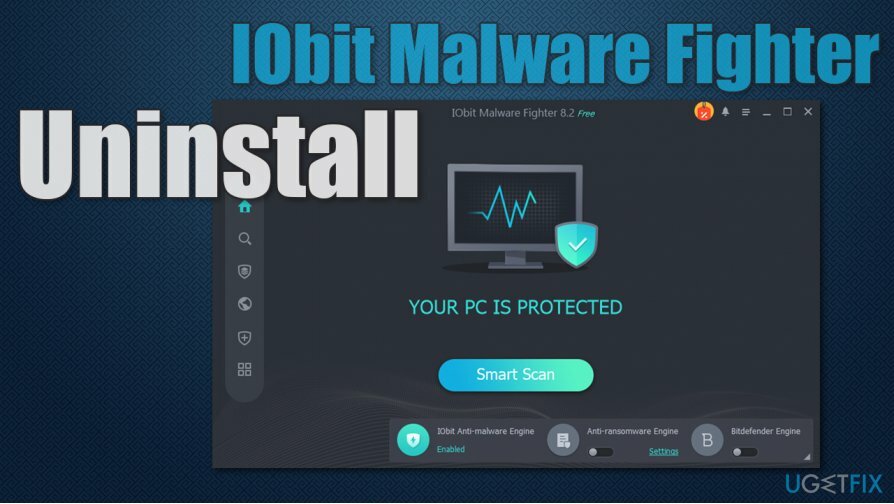
أخيرًا ، لا يتضمن الإصدار المجاني من IObit Malware Fighter محرك Bitdefender المتقدم ولا يوفر حماية في الوقت الفعلي ، مما يتعارض تمامًا مع الغرض من مكافحة البرامج الضارة البرمجيات. إذا كنت تريد حماية شاملة ، فسيتعين عليك ترقية المنتج ، على الرغم من وجود الكثير من حلول الأمان الأخرى التي توفر نتائج أفضل بكثير.
على أي حال ، إذا كنت ترغب في إلغاء تثبيت IObit Malware Fighter من نظامك ، فاتبع الخطوات التي نقدمها أدناه. قبل أن تبدأ ، نود أن نوصي باستخدام بديل لهذا التطبيق - Reimageغسالة ملابس ماك X9. يمكن أن يكون بمثابة أداة مساعدة لتحسين جهاز الكمبيوتر وأيضًا إصلاح العديد من المشكلات على جهازك تلقائيًا.
قم بإيقاف تشغيل برنامج IObit Malware Fighter
لإلغاء تثبيت هذه الملفات ، يجب عليك شراء إصدار مرخص من Reimage Reimage برنامج إلغاء التثبيت.
لجعل عملية إلغاء تثبيت IObit Malware Fighter سلسة ، يجب عليك أولاً إغلاق البرنامج. هيريس كيفية القيام بذلك:
- اضغط على إظهار رمز العناصر المخفية على شريط المهام لفتح علبة النظام
- انقر بزر الماوس الأيمن فوق رمز البرنامج وحدد مخرج
- عندما تظهر مطالبة التأكيد ، انقر فوق نعم.
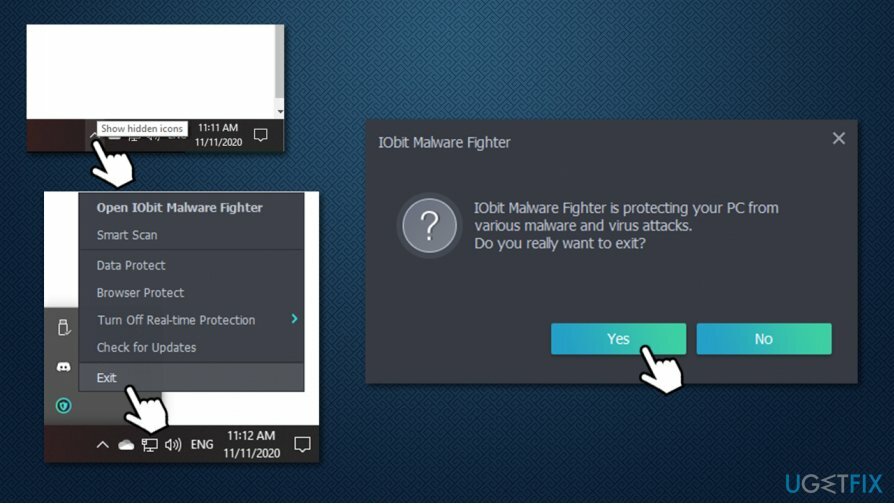
يجب عليك أيضًا إغلاق جميع الخدمات ذات الصلة والعمليات الخلفية عبر مدير المهام:
- صحافة Ctrl + Shift + Esc لفتح ملف مدير المهام
- انقر فوق المزيد من التفاصيل
- حدد موقع جميع إدخالات IObit داخل ملف العمليات الجزء
- انقر بزر الماوس الأيمن فوق كل منهم وحدد إنهاء المهمة.
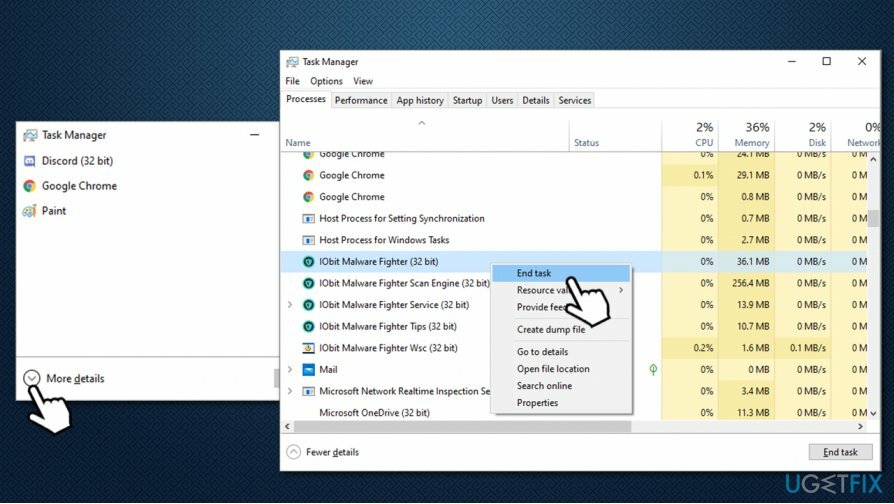
الخيار 1. قم بإلغاء تثبيت IObit Malware Fighter عبر لوحة التحكم
لإلغاء تثبيت هذه الملفات ، يجب عليك شراء إصدار مرخص من Reimage Reimage برنامج إلغاء التثبيت.
- اكتب في لوحة التحكم في شريط بحث Windows واضغط على يدخل
- في النافذة الجديدة ، انتقل إلى البرامج> إلغاء تثبيت البرنامج
- من القائمة ، تجد برنامج IObit مقاتلة الخبيثة دخول
- انقر بزر الماوس الأيمن فوقه واختر الغاء التثبيت
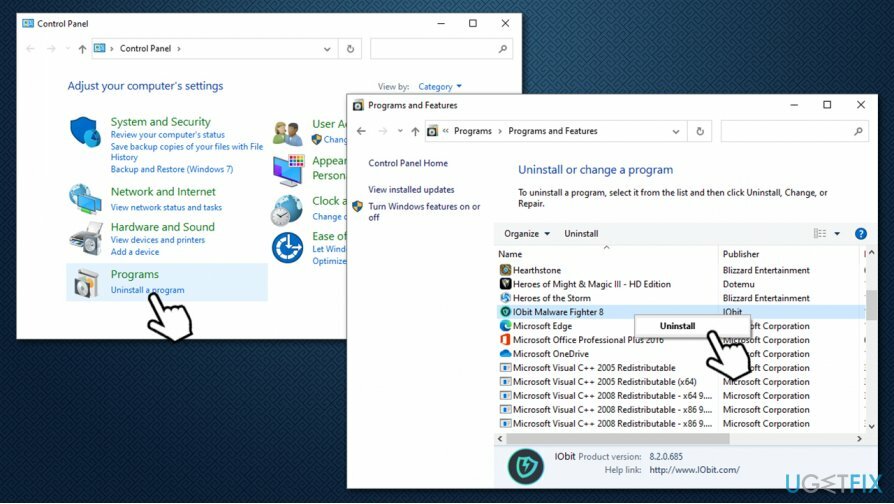
- في النافذة الجديدة حدد جميع الخيارات - الملفات المعزولة ، ملفات التكوين و ملفات الترخيص
- انقر التالي
- بعد لحظة وجيزة ، ستظهر نافذة منبثقة تخبرك أن عملية إلغاء التثبيت قد اكتملت بنجاح
-
اعادة التشغيل جهاز الكمبيوتر الخاص بك.
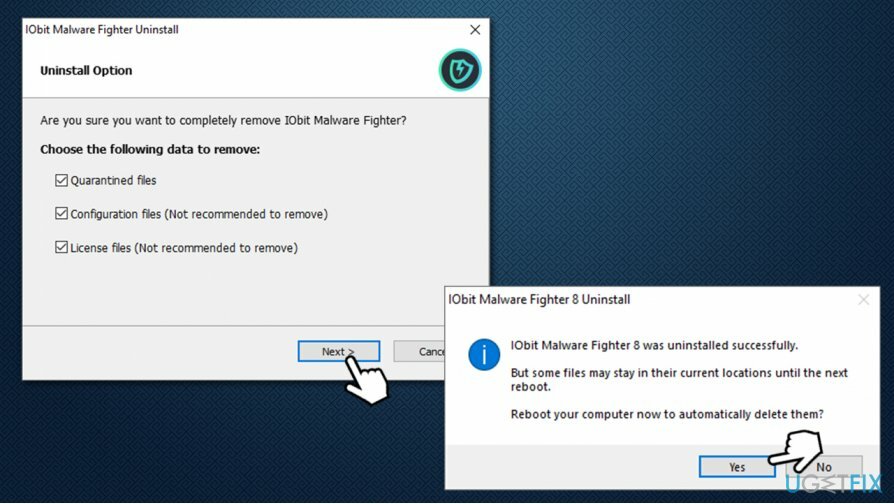
الخيار 2. قم بإزالة برنامج IObit Malware Fighter باستخدام unins000.exe
لإلغاء تثبيت هذه الملفات ، يجب عليك شراء إصدار مرخص من Reimage Reimage برنامج إلغاء التثبيت.
- انتقل إلى الموقع التالي على جهاز الكمبيوتر الخاص بك:
C: \\ Program Files (x86) \\ IObit \\ IObit Malware Fighter
- هنا ، سترى مجموعة من الملفات
- قم بالتمرير لأسفل حتى تحدد موقع unins000.exe - انقر نقرًا مزدوجًا فوقه
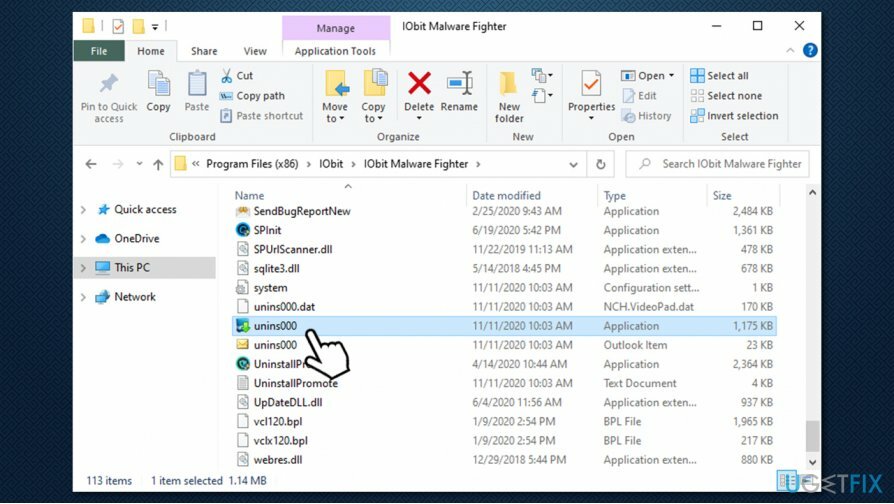
- تابع التعليمات التي تظهر على الشاشة (كما هو موضح في الخطوة أعلاه).
قم بإزالة بقايا البرنامج عن طريق التسجيل
لإلغاء تثبيت هذه الملفات ، يجب عليك شراء إصدار مرخص من Reimage Reimage برنامج إلغاء التثبيت.
هذه الخطوة اختيارية تمامًا ولكنها قد تكون مفيدة للمستخدمين الذين لديهم مُثبِّت تالف أو واجهوا مشكلات أخرى مع التطبيق. قبل أن تبدأ ، يرجى الاحتفاظ بنسخة احتياطية من السجل الخاص بك:
- اكتب في رجديت في بحث Windows والصحافة يدخل
- إذا التحكم في حساب المستخدم يظهر ، انقر نعم
- انقر فوق ملف> تصدير...
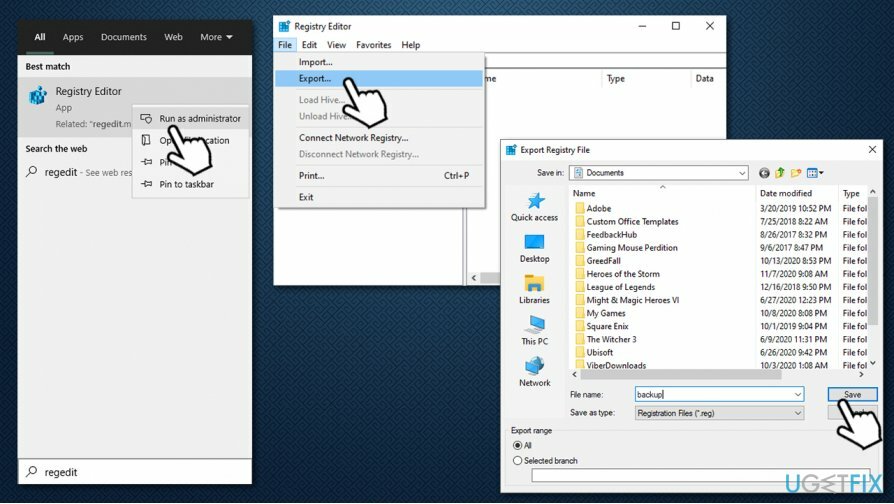
- اختر موقع النسخ الاحتياطي ، أدخل اسم الملف وانقر يحفظ. تذكر مكان وجود النسخة الاحتياطية
بمجرد أن يصبح النسخ الاحتياطي جاهزًا ، يمكنك حذف إدخالات التسجيل الخاصة بالبرنامج لإزالة IObit Malware Fighter تمامًا من جهازك.
- فتح محرر التسجيل كما هو موضح أعلاه
- صحافة تشغيل Ctrl + F لوحة المفاتيح الخاصة بك
- اكتب في برنامج IObit مقاتلة الخبيثة في مربع البحث واضغط على بحث عن التالي
- احذف ملف إدخالات IObit عن طريق النقر بزر الماوس الأيمن والضغط على Delete
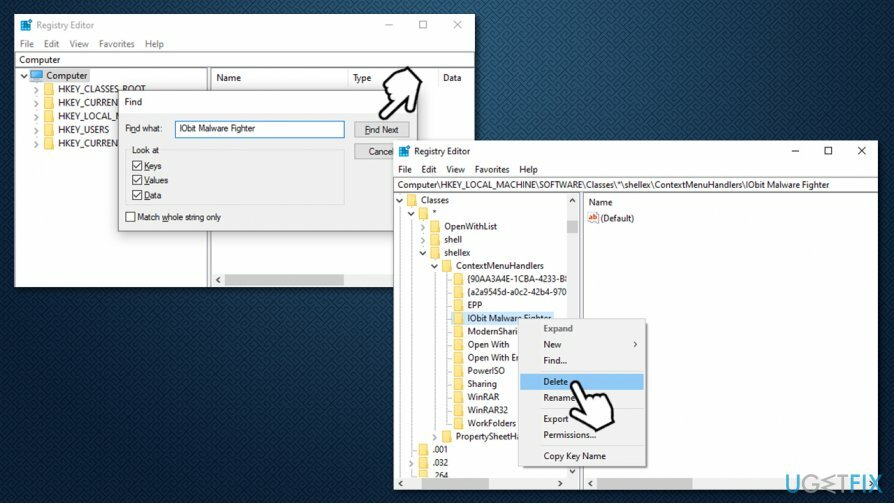
- للعثور على الإدخالات التالية ، اضغط على F3 على لوحة المفاتيح الخاصة بك.
تخلص من البرامج بنقرة واحدة فقط
يمكنك إلغاء تثبيت هذا البرنامج بمساعدة الدليل التفصيلي الذي قدمه لك خبراء ugetfix.com. لتوفير وقتك ، اخترنا أيضًا الأدوات التي ستساعدك على تنفيذ هذه المهمة تلقائيًا. إذا كنت في عجلة من أمرك أو إذا كنت تشعر أنك لست خبيرًا بما يكفي لإلغاء تثبيت البرنامج بنفسك ، فلا تتردد في استخدام هذه الحلول:
عرض
افعلها الآن!
تحميلبرنامج الإزالةسعادة
يضمن
افعلها الآن!
تحميلبرنامج الإزالةسعادة
يضمن
إذا فشلت في إلغاء تثبيت البرنامج باستخدام Reimage ، فأخبر فريق الدعم لدينا بمشاكلك. تأكد من تقديم أكبر قدر ممكن من التفاصيل. من فضلك ، أخبرنا بكل التفاصيل التي تعتقد أنه يجب أن نعرفها عن مشكلتك.
تستخدم عملية الإصلاح الحاصلة على براءة اختراع قاعدة بيانات تضم 25 مليون مكون يمكنها استبدال أي ملف تالف أو مفقود على كمبيوتر المستخدم.
لإصلاح النظام التالف ، يجب عليك شراء الإصدار المرخص من Reimage أداة إزالة البرامج الضارة.

البقاء مجهول الهوية تمامًا ومنع مزود خدمة الإنترنت و الحكومة من التجسس عليك ، يجب عليك توظيف الوصول إلى الإنترنت الخاص VPN. سيسمح لك بالاتصال بالإنترنت أثناء عدم الكشف عن هويتك تمامًا عن طريق تشفير جميع المعلومات ، ومنع أجهزة التتبع ، والإعلانات ، وكذلك المحتوى الضار. والأهم من ذلك ، أنك ستوقف أنشطة المراقبة غير القانونية التي تقوم بها وكالة الأمن القومي والمؤسسات الحكومية الأخرى من وراء ظهرك.
يمكن أن تحدث ظروف غير متوقعة في أي وقت أثناء استخدام الكمبيوتر: يمكن إيقاف تشغيله بسبب انقطاع التيار الكهربائي ، أ يمكن أن تحدث شاشة الموت الزرقاء (BSoD) ، أو يمكن أن تحدث تحديثات Windows العشوائية للجهاز عندما تذهب بعيدًا الدقائق. نتيجة لذلك ، قد تُفقد واجباتك المدرسية والمستندات المهمة والبيانات الأخرى. ل استعادة الملفات المفقودة ، يمكنك استخدامها استعادة البيانات برو - يبحث في نسخ الملفات التي لا تزال متوفرة على القرص الصلب الخاص بك ويسترجعها بسرعة.